Облачное хранилище iCloud (Айклауд) дает каждому пользователю возможность бесплатно хранить на удаленных серверах Apple до 5 Гб информации различного характера. При утере или краже устройства, данные, синхронизированные с iCloud, можно вытащить из облака. Для этого можно использовать как специальную площадку iCloud.com , так и программу iCloud на компьютере.
Однако если на Mac сия утилита установлена по умолчанию, то пользователю Windows (Виндовс) придется загрузить ее самостоятельно. В этой статье расскажем, как скачать iCloud для Windows, а также как установить программу и настроить ее.
Программа iCloud для ПК на Windows является бесплатной и скачать ее можно со специальной странички официального портала Apple. Впрочем, не только можно, а нужно — зачем искать сомнительные источники и скачивать утилиту оттуда, если есть проверенный и надежный.
Программа будет загружена в виде одного файла типа.exe и все, что требуется сделать для того, чтобы утилита установилась — кликнуть дважды по файлу — запустится установщик и все сделает автоматически. Устанавливается программа, надо отметить, очень быстро.
Кстати, вне зависимости от того, какая версия Windows установлена на ПК — новая десятка или старая добрая XP, а также вне зависимости от разрядности устройства — 32 или 64 бита, скачивать необходимо именно ту версию программу, ссылку на которую мы привели — она универсальна.
Настройка iCloud для пользования на Windows ПК
Итак, после того как утилита установится, необходимо ее настроить. Для этого:
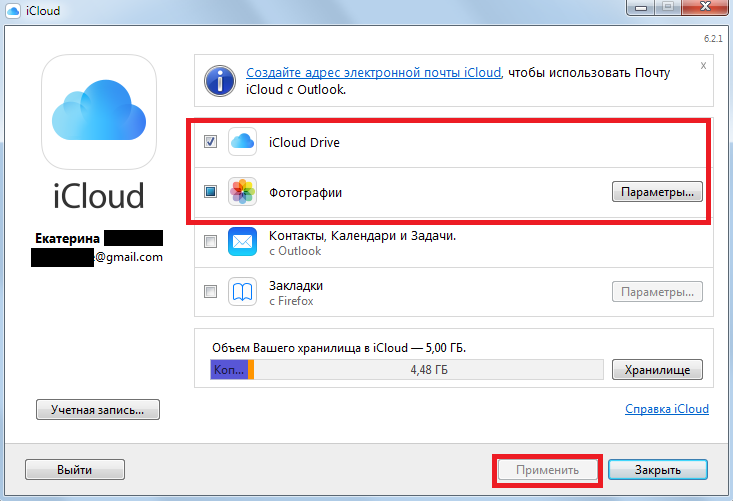
Готово! Первоначальная настройка выполнена!
Если вы отметили галочкой пункт «Фото» при настройке iCloud для Windows, на ПК появится соответствующая папка. Для получения к ней доступа откройте раздел «Изображения» и в меню слева выберите добавленную папку.
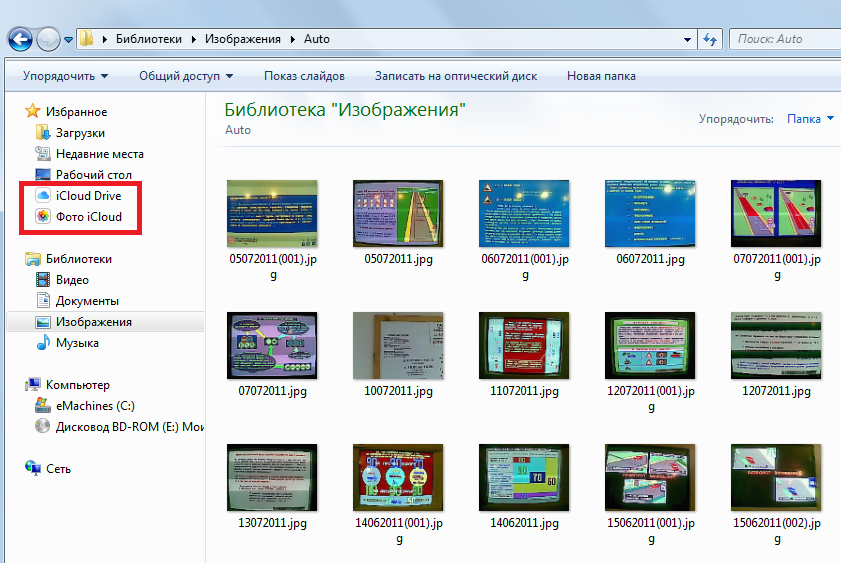
Также, если вы отметили при настройке окошко iCloud Drive для Windows, рядом с фото вы увидите папку «драйв». В ней вы отыщите все файлы, отправленные в одноименное приложение на мобильном iOS-девайсе.
Для синхронизации почты, контактов, календарей и напоминаний необходимо дополнительно настроить программу Outlook.
Что касается синхронизации закладок с браузером, тут дело обстоит следующим образом. Если у на ПК установлен один браузер, с ним и будет выполняться синхронизация, если их несколько, вы можете выбрать один из них или несколько, или все.

Обновление
Чтобы программа всегда работала без проблем — вам требуется регулярно ее обновлять. Не забыть об апдейтах поможет утилита Apple Software Update — этот компонент загружается автоматически, когда на ПК устанавливаются iTunes и iCloud:
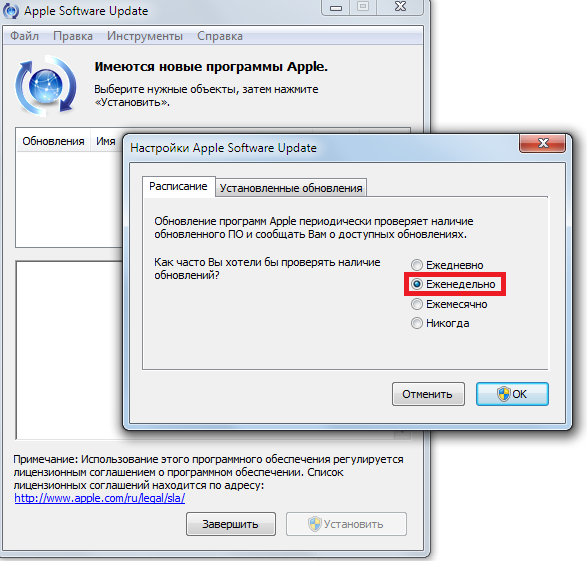
Проблемы при установке
Стоит обратить внимания, что нередки ситуации, когда iCloud не хочет устанавливаться на ПК и выдает ошибку пакета Windows Installer. Как правило, такое случается, когда пользователь не удалил корректно с ПК связанное ПО Apple. Например, программа iTunes дала критический сбой и пользователь не стал ее удалять, а поставил новую версию поверх «сломанной».
Таким образом, если вы столкнулись с ошибкой пакета Windows installer при установке iCloud, вам потребуется в первую очередь выполнить очистку ПК от «остатков» всех программ, предоставляемых пользователю компанией Apple. Выполнить сию процедуру можно через раздел панели управления «Программы и компоненты», а можно через специальный деинсталлятор, например Revo UnInstaller .
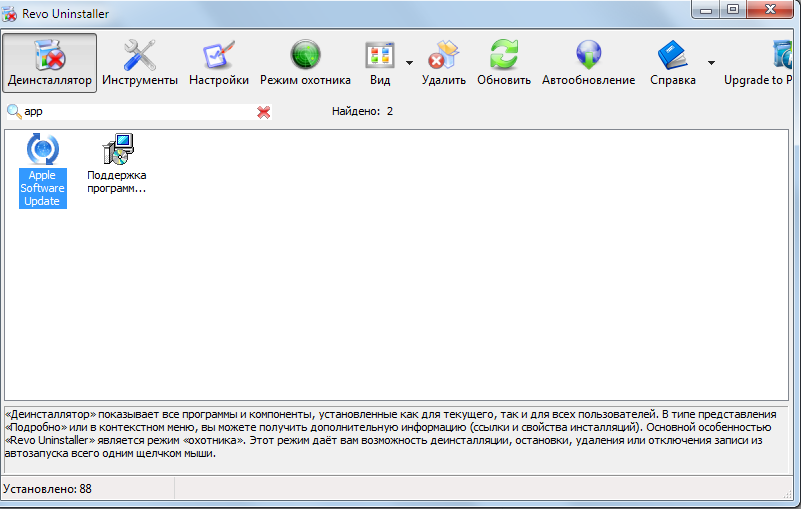
Обратите внимание, при установке iTunes устанавливается не только одноименная утилита, но и ряд сопутствующих компонентов, которые также нужно удалить. В этой статье вы можете ознакомиться с полным списком связанного с iTunes ПО Apple и советами по его удалению. В том случае, если «уборка не поможет, рекомендуем прочитать раздел «Дополнительная помощь» на этой странице.
Подытожим
Скачивать программу iCloud для Windows 10, для Windows 8, для Windows 7 и для Windows XP лучше всего со специальной страницы сайта поддержки Apple. Размещенная по указанной ссылке версия универсальна и подходит для любой версии и разрядности системы.
ICloud – это облачное хранилище для размещения данных, разработанное компанией Apple. Приложение позволяет получать доступ к музыке, фото- и видеоматериалам, а также документам, хранящимся в облаке. Вы можете скачать его бесплатно на нашем сайте и начать пользоваться прямо сейчас.
Основные особенности программы
Сервис был создан как альтернатива платным хранилищам. АйКлауд имеет возможность автоматизированной синхронизации с библиотекой данных iTunes, что позволяет сохранить музыкальные файлы, приложения и книги в ICloud.
Возможности ICloud для Windows:
- создание копий данных Iphone и Ipad. В случае утери или кражи поможет найти утерянное устройство;
- совершение покупок. При помощи приложения ICloud покупки в App Store и iTunes будут открыты на всех подключенных устройствах, и вы сможете скачать любой контент;
- работа с документацией любого формата. Можно работать с текстовыми, табличными формами, фото, презентационным материалом, который был создан в программах и приложениях, поддерживающих синхронизацию с ICloud;
- доступ для семьи. Одна покупка может быть использована всеми членами семьи. Максимально можно подключить до 6 человек;
- общедоступность фотографий. Приложение дает возможность всем подключенным устройствам скачать в моментальном режиме фото, которое вы сделали;
- синхронизация событий и почты. Каждое из подключенных устройств загружает обновления в календарь, почтовый сервер, напоминания.
При помощи приложения ICloud можно воспользоваться медиа файлами (фото, видео, текстовыми документами) на компьютере под управлением ОС Windows . ICloud для Windows поддерживает Outlook, что позволяет использовать его для доступа к почте, календарям и контактным данным.
Скачать программу ICloud для Windows вы можете на нашем сайте совершенно бесплатно.
Для того, чтобы иметь возможность получать доступ к своим файлам вне зависимости от того, на каком устройстве вы работаете, вам нужен доступ к облачному хранилищу.
Icloud - приложение, которые позволит вам загружать файлы в хранилище Apple. С помощью его вы можете создавать, делать копии, сохранять все это на сервере компании, редактировать, создавать совместное пространство для ПК и устройств Apple.
Данное приложение позволит вам вести записи и хранить файлы, а также фотографии. Причем те изменения, которые вы сделаете в том или ином файле, появляются на всех устройствах, подключенных к облачному хранилищу. Причина в том, что все эти данные находятся не на конкретном устройстве, а на удаленном сервере, к которому обращается ваш ноутбук, нетбук, смартфон или планшет.
В результате чего работа с документами намного упрощается. Не случайно многие пользователи хотят скачать iCloud на компьютер. Ведь достаточно сделать фотографию на ноутбуке, как затем можно открыть и отредактировать ее на компьютере. Правда, для того, чтобы иметь такую возможность, нужен постоянный доступ в интернет.
Процесс установки утилиты достаточно прост и не вызовет проблем даже у малоопытного пользователя. Все, что надо, - это скачать файл и открыть его. Во время процесса инсталляции надо лишь следовать инструкциям. Далее в самом начале работы с приложением вам надо будет зайти в аккаунт, используя для этого Apple ID. В этом случае хранилище будет синхронизировано с вашими устройствами Apple.
Причем Apple ID можно создать на сайте самой компании, когда вы будете скачивать установочный файл софта. Так, если вы не хотите учетную запись привязывать к кредитной карте, то вам надо будет зайти в App Store и загрузить одно из бесплатных приложений. Тогда созданный таким образом аккаунт можно будет использовать и в медиаплеере iTunes.
Скачать iCloud для Windows 7, 8, 10 можно также без проблем, так как приложение легко запустится на этой ОС. После установки приложения и после того, как вы зайдете в свой профиль, вы увидите, что для вас выделено пространство в облачном хранилище. Как правило, его размер - 5 Гб. И этот объем вы можете использовать для загрузки различной информации на расстоянии. Так же вы можете какую-то информацию (на свой выбор) делать доступной для друзей, а какую-то, наоборот, делать конфиденциальной.
Функционал
iCloud обеспечивает:
- обращение к облаку всех гаджетов, которые вы к нему подключили,
- использование в целях хранения информации на сервере Apple. Причем размер данного контента может быть в пределах 5 Гб,
- осуществление резервного копирования,
- воспроизведение мультимедийных файлов,
- синхронизацию гаджетов, выпущенных компанией Apple.
В случае, если вы потеряли свой гаджет, то с помощью утилиты и функции «Найти iPhone» вы сможете его отыскать.
Установка программы
Для того, чтобы иметь возможность обращаться к этой утилиты и получить доступ к своим файлам, размещенным на облачном хранилище, вам надо совершить ряд действий.
- После того, как вы скачали iCloud на русском языке и установили утилиту, перезагрузите компьютер.
- В меня Пуск найдите вкладку Приложение и выберите iCloud. Таким образом вы запустите программу.
- Для входа в систему вам надо будет ввести идентификатор с паролем Apple ID.
- Выберите тот файл, который вы хотите разместить на облаке, чтобы иметь к нему доступ с разных устройств.
В случае, если вам надо загрузить фотографии, то запустите софт Фото, тогда приложение создаст в проводнике папку с соответствующим названием. В этой директории будет папка «Выгрузки». Все, что вы туда разместите, отправится в медиатеку iCloud. И в любой момент эти файлы вы сможете посмотреть на любом устройстве.
Системные требования
Если вы собираетесь скачать iCloud (АйКлауд) бесплатно для Windows, то у вас должны быть версии операционной системы выше семерки. Так же потребуются iTunes версии выше 12, Outlook выше 2007, Internet Explorer 10 (или вместо этого браузера можно использовать поздние версии Firefox 22, Google Chrome 28).
Интерфейс программы: Русский
Платформа:7 / 8
Производитель: Apple
Сайт: http://www.apple.com/ru/icloud/icloud-drive/
Приложение iCloud изначально было создано специально для синхронизации всех типов между мобильными устройствами Apple и облачным хранилищем iCloud Drive. Несколько позднее разработчики перенесли программу в компьютерные системы, создав отдельные приложения для тех же систем Mac OS X или Windows. По сути, принципы работы с приложением iCloud и его использование ничем не отличается на совершенно разных платформах.
Основные возможности программы iCloud
Первое, что можно сказать о программе iCloud, это ее полностью автоматизированная работа. В отличие от того же , в котором нужно вносить данные в ручном режиме, программа iCloud при заданных настройках сохраняет данные в «облаке» моментально. Так что, можно не удивляться, если фотография, сделанная на iPhone или iPad, тут же становится доступной в хранилище.
Что же касается использования приложения iCloud в компьютерных системах, то здесь дело обстоит точно так же, как и с мобильными гаджетами. Правда, стоит обратить внимание на несколько тонкостей. Прежде всего, стоит отметить, что каждый зарегистрированный пользователь получает 5 Гб свободного дискового пространства на сервере, где и будет храниться вся информация. Попутно нужно обратить внимание, что синхронизировать можно абсолютно все объекты. Это может быть видео, аудио, фото, контакты, сообщения SMS или электронной почты, учетные записи, в общем, все, что только есть на мобильных гаджетах или компьютерах.
В случае, когда пользователю пяти «гигов» дискового пространства не хватает, его можно увеличить. Вот только за это придется заплатить. В этом, кстати, и состоит самый главный минус приложения, ведь если использовать другие облачные хранилища, можно сразу зарезервировать от 25 до 100 Гб. Но, как известно, корпорация Apple, достаточно серьезно относится к своим программным продуктам в плане продажи и их продвижения на рынке.
Установка приложения iCloud и его синхронизация между самим облаком, мобильным устройством и компьютерной системой достаточно проста. Для этого необходимо выполнить несколько простейших действий: сначала установить программу для конкретной операционной системы, активировать ее, настроить мобильный гаджет, синхронизировать подключенное мобильное устройство с компьютером и, наконец, включить функции автоматизации. К примеру, для загрузки фотографий это меню «Фотопоток iCloud». После выше перечисленных действий повторная синхронизация не потребуется, а данные будут загружаться в облако автоматически. Естественно, можно настроить и резервное копирование данных, и много другое.
